Esipaino on tärkein vaihe ennen painoprosessia. Noudatathan tarkasti suosituksiamme:
välttää virheitä tiedoston valmisteluprosessissa,
valitse sopiva väriprofiili,
kerätä muita erittäin hyödyllisiä painoon liittyviä tietoja.
Esipaino on tärkein vaihe ennen painoprosessia. Noudatathan tarkasti suosituksiamme:
välttää virheitä tiedoston valmisteluprosessissa,
valitse sopiva väriprofiili,
kerätä muita erittäin hyödyllisiä painoon liittyviä tietoja.

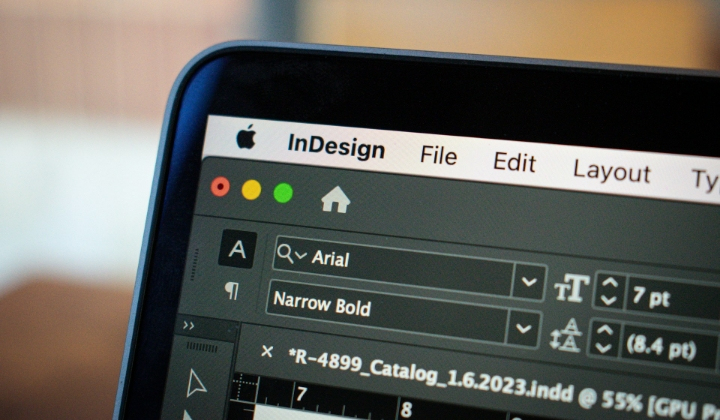


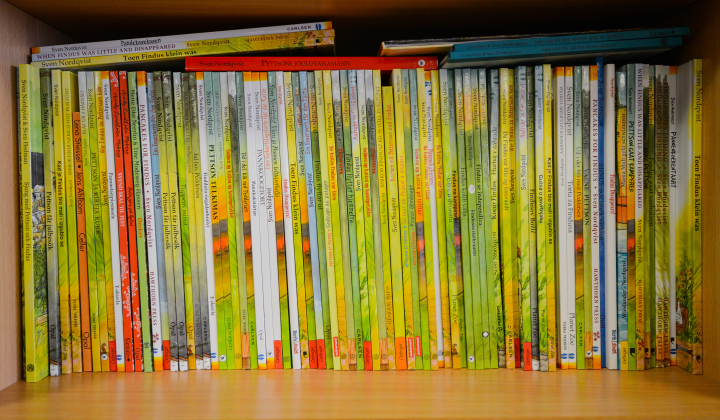
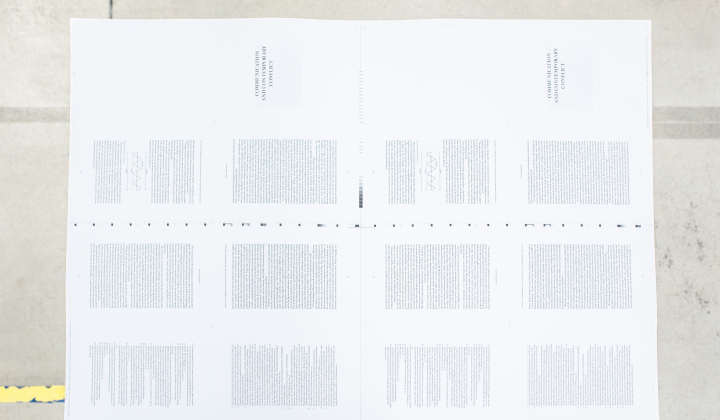
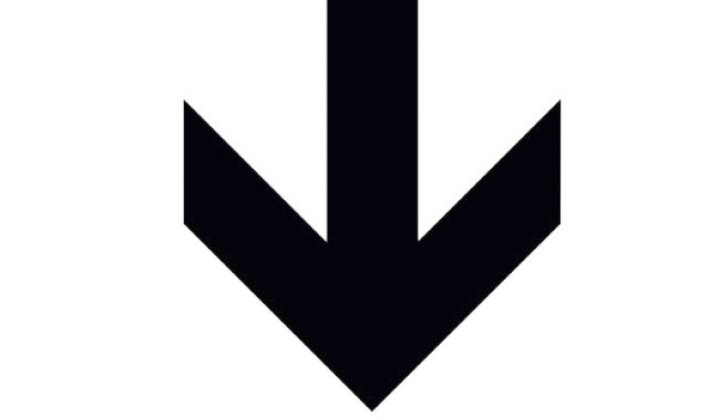
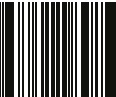
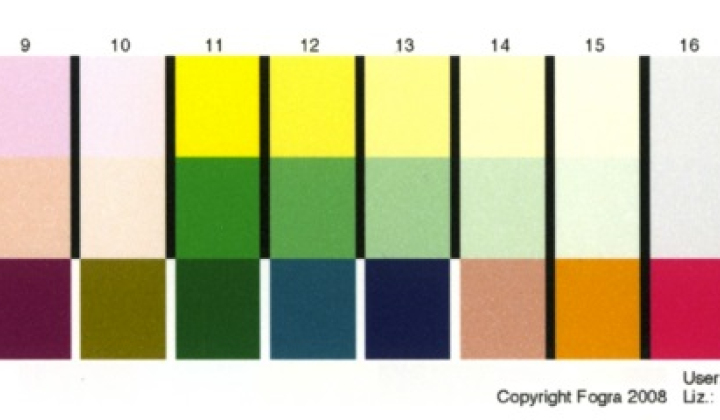
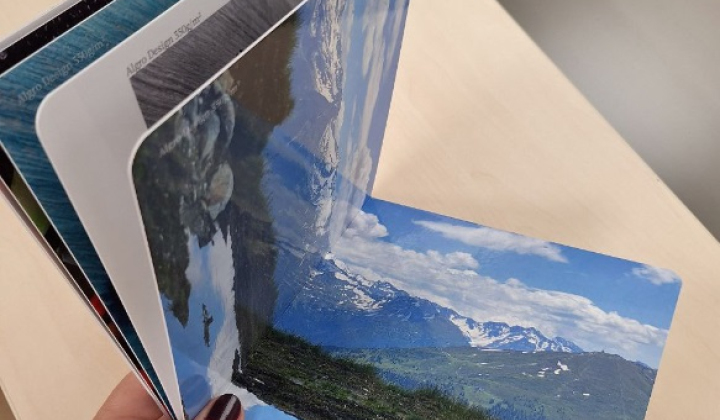
Vie luotu asettelu PDF-muotoon oikein valitsemalla InDesignissa Tiedosto -> Adobe PDF Presets -> PDF/X-4 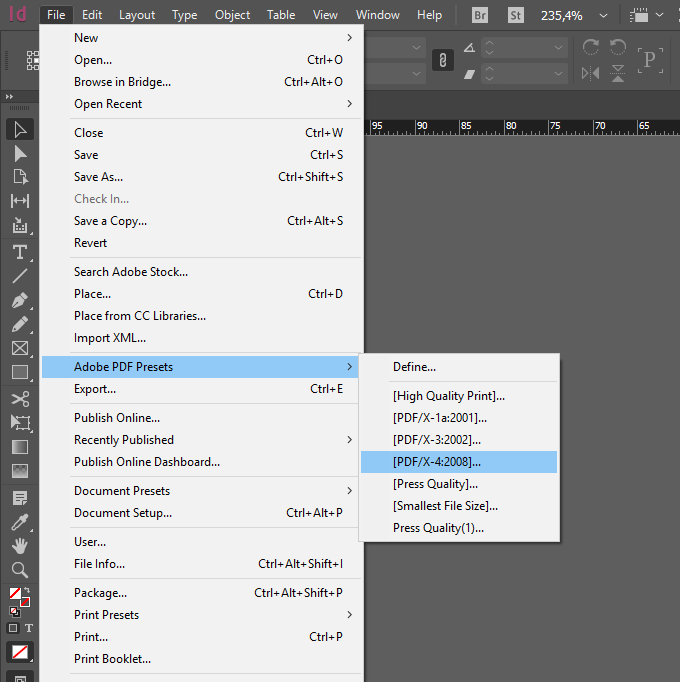
YLEISTÄ Kaikki asetukset voidaan jättää oletusasetuksiin 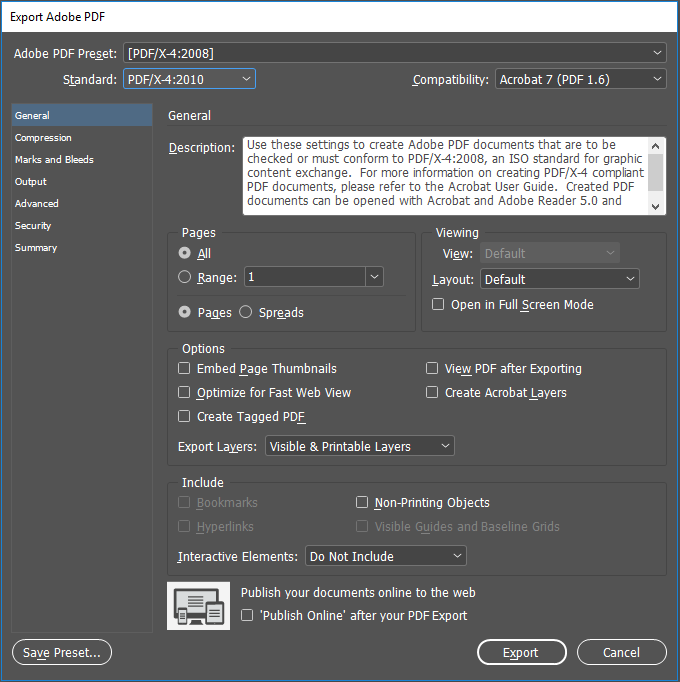
PAKKAUSSUORAN Kaikki asetukset voidaan jättää oletusasetuksiin 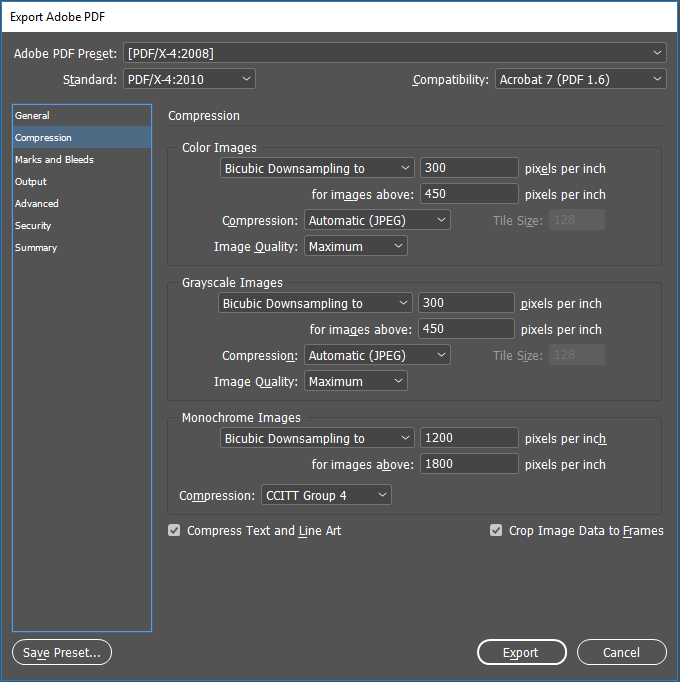
MERKINNÄT JA LEIKKAUSRAVAT Leikkausmerkkien ja sivutietojen valintaruudut on oltava valittuna. Siirtymän on oltava 5 mm. Valintaruudun on oltava valittuna dokumentin leikkuuvarsille. Jos dokumentille on määritetty leikkuuvaran koko, se näkyy automaattisesti harmaana leikkuuvara-alueella. Leikkausvaran koon on oltava vähintään 3 mm sisältösivuilla ja 18 mm kovakantisissa tiedostoissa. 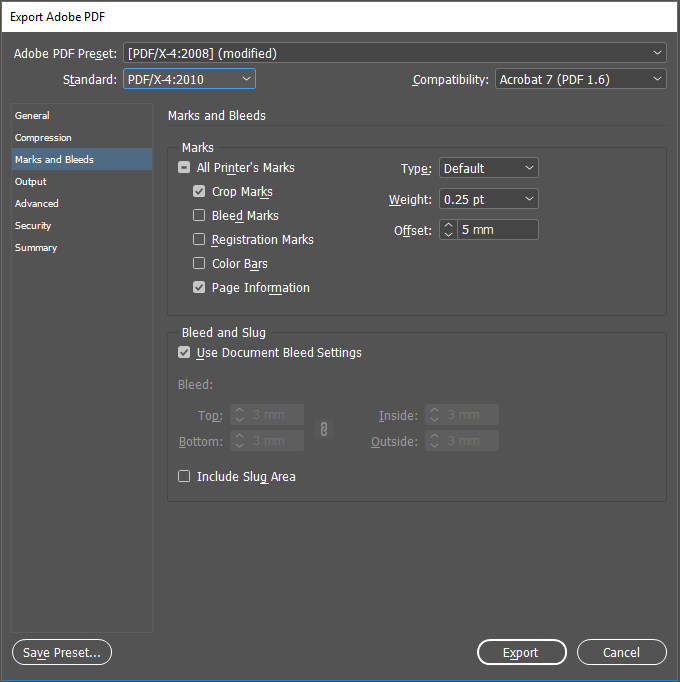
TULOSTE Värinmuunnos: Muunna kohteeseen (säilytä numerot), Kohde:.icc-profiili valitun paperin mukaan (katso Lataukset -osio). 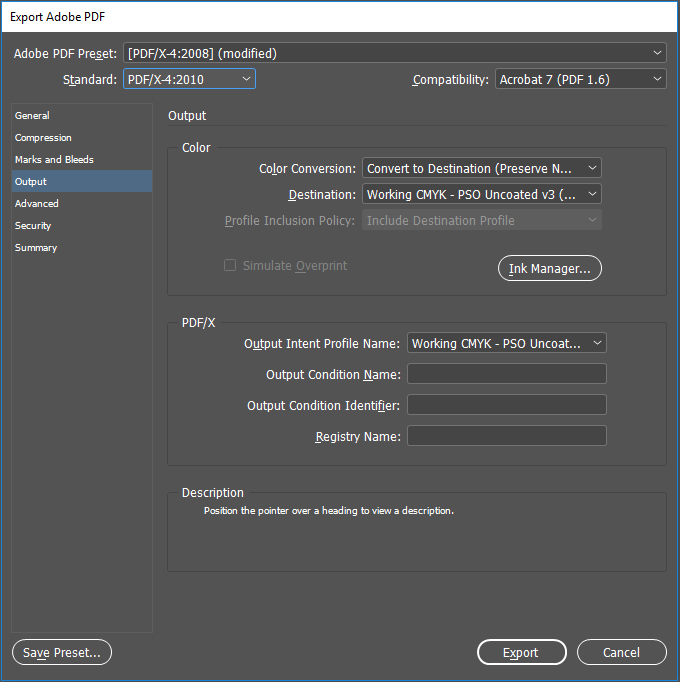
PDF-tiedostojen paperitulosteiden sijaan nopeampi ja helpompi tapa on tarkistaa vedokset (joita kutsutaan myös sähköisiksi vedoksiksi).
Prepress-osastomme tarkistaa kaikki vastaanotetut tiedostot ja tekee tarvittavat muutokset teknisiin vaatimuksiimme ennen painatuksen aloittamista.
Jotta voimme havainnollistaa painetun kirjan sisällön ulkoasua, lähetämme asiakkaalle aina vedosvedoksen PDF-muodossa. Tuotanto alkaa vasta, kun asiakas on hyväksynyt vedokset.
Sivuvedoksemme toimitetaan aukeamina, jolloin voit tarkastella tiedostoa avoimena kirjana ja tarkistaa sekä sisällön että sivujärjestyksen.
Jos huomaat virheitä vedoksissa, lähetä uudelleen täydellinen sisältötiedosto (ensimmäisestä viimeiseen sivuun) korjauksineen.
Jotta PDF-tiedostojen sisältö näkyisi oikein, sinun on aina käytettävä Adobe Acrobatin tai Acrobat Readerin uusinta versiota. Voit ladata ja asentaa tämän ohjelmiston ilmaiseksi lähes mille tahansa alustalle.
Uusimman Acrobat/Acrobat Reader -version käyttäminen on ainoa tapa varmistaa, että näet kaikki tekstit, objektit, leikkausvarat, päällekkäistulostukset, poistetut tai lisätyt piilotetut ja tarpeettomat objektit sekä mahdolliset virheet ja että näet ne kaikki tulostetussa muodossa.
Päällepainatuksen esikatselu
Varmista, että työasemallasi on päällekkäispainatuksen esikatselu asetettu päälle, kun tarkistat sivuvedoksia. Valitse Acrobatissa Muokkaa → Asetukset → Yleiset. Etsi valintaikkunan vasemmalta puolelta Sivun näyttö ja aseta sitten Käytä päällekkäispainatuksen näyttöä -asetukseksi Aina. Tämä asetus auttaa tunnistamaan visuaalisesti tyypillisiä päällekkäispainatusongelmia ja tarkistamaan objektien lihotuksen.
Älä tarkista tiedostoja verkkoselaimessa tai mobiililaitteella! Mobiililaitteiden renderöintiohjelmat ja selaimen sisäänrakennetut PDF-katseluohjelmat eivät tue päällekkäistulostuksen esikatselua.
Lisäturvatoimenpiteenä olemme ottaneet käyttöön tarkistusmerkin, joka näkyy hyväksyttäväksi lähetetyissä tiedostoissa.
Vedos ei ole värireferenssi.
Oletusarvoisesti pienennämme kaikkien kuvien tarkkuutta 72 dpi:hin sivuvedostiedostoissa säästääksemme kaistanleveyttä ja siirtoaikaa.
Alhaisen resoluution vuoksi vedos ei ole värireferenssi. Vedosten avulla varmistetaan tekstin ja objektien oikea sijoittelu sekä sivujen järjestys.
Voimme toimittaa korkearesoluutioisen vedostiedoston pyynnöstä.
Oikeanlaista vedosta varten suosittelemme tilaamaan fyysiset ISO-sertifioidut Epson-vedokset (lisäkustannuksia).
Kuvia, jotka näyttävät kansilehdet aukeamina kansioissa ja miltä samat kansiot näyttävät liimattuina kansilehdiksi kirjassa.
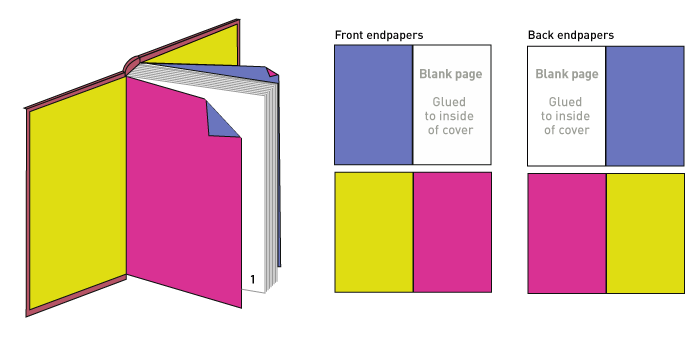
Vakiomuotoiset kansilehdet
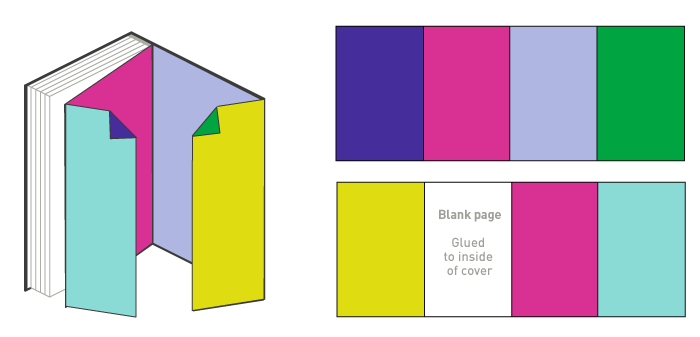
Läpälliset kansilehdet
Jos tilaat kirjan, jossa on useita kieliversioita, anna seuraavat tiedot:
Erillinen PDF-tiedosto, joka sisältää CMYK-kuvia/kuvituksia yhtenä PDF-tiedostona ensimmäiseltä sivulta viimeiseen.
Erillinen PDF-tiedosto, joka sisältää tekstiä ja mustia objekteja (kaikki 100 % mustia, vain vektoriobjekteja) kullekin kieliversiolle yhtenä PDF-tiedostona ensimmäiseltä sivulta viimeiselle. Määritä kaikki tekstitiedoston objektit Päällepainatus-asetus päällä.
Jos huomaat virheitä tulostustiedostoissa niiden lähettämisen jälkeen, lähetä koko sisältötiedosto (ensimmäisestä viimeiseen sivuun) uudelleen korjauksineen.
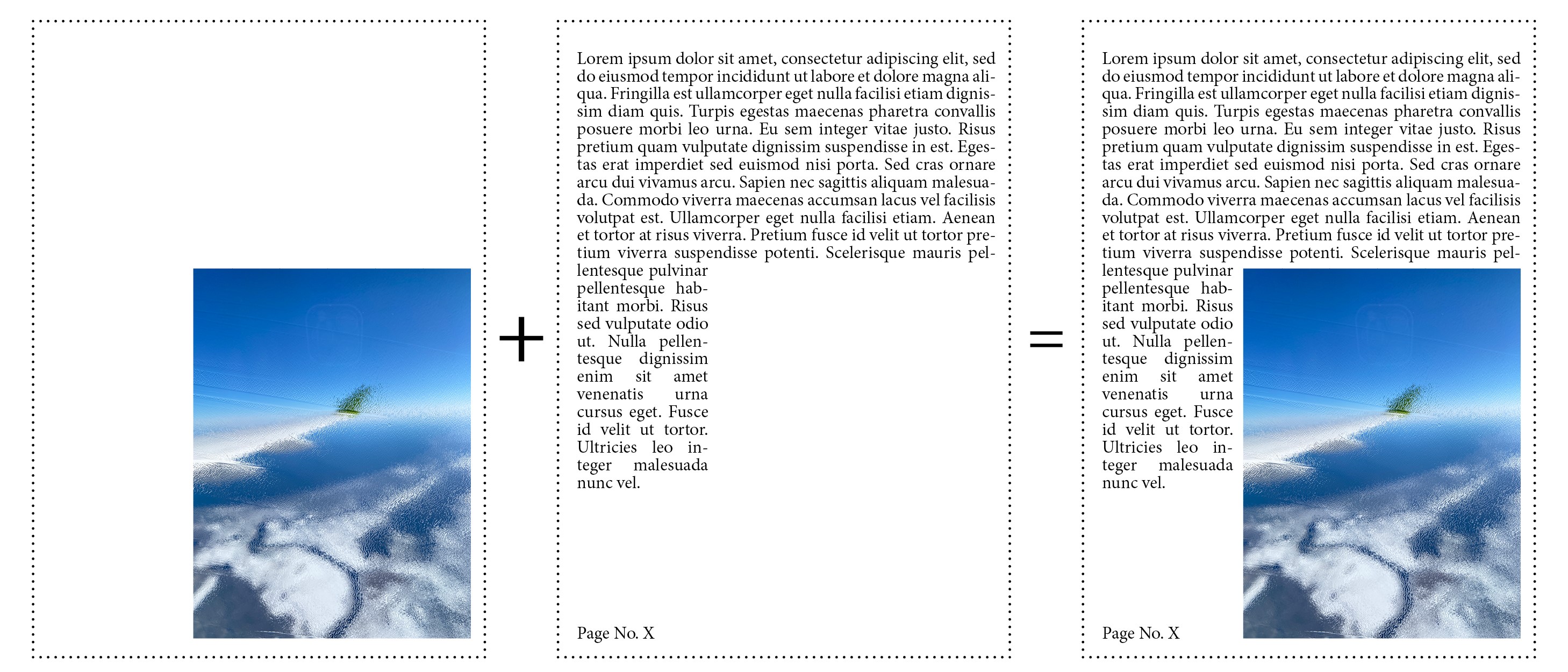
Saatuaan PDF-tiedostot esipaino-osasto tarkistaa seuraavat tiedot:
• Lähetetty tiedostomuoto. Sen on oltava ainoastaan PDF-tiedosto.
• Tiedostokoko valitun lopullisen muodon mukaan.
• Kuvituksen resoluutio. Painettavaan käyttöön tarkoitetut kuvitukset on laadittava vähintään 240 dpi:n resoluutiolla. Joissakin tapauksissa, joissa on merkityksettömiä kohteita, resoluutio voi olla alhaisempi, mutta vähintään 150 dpi.
• Väriavaruus ja mustat tekstit sisältävät vain mustaa väriä.
• Musteen kokonaismäärän raja.
Prepress-osasto ei tarkista seuraavia:
ECI:n PSO Coated v3 (FOGRA51) päällystetylle paperille
PSO Uncoated v3, valmistaja ECI (FOGRA52) päällystämättömälle paperille
Coated_Paper_Fogra51.joboptions päällystetylle paperille
Päällystämättömän paperin päällystämätön_paperi_Fogra52.joboptions
• Napsauta Windowsissa profiilia hiiren kakkospainikkeella ja valitse Asenna profiili. Voit myös kopioida profiilit WINDOWS\system32\spool\drivers\color-kansioon.
• Mac OS -käyttöjärjestelmässä kopioi profiilit kansioon /Library/ColorSync/Profiles tai /Users/[käyttäjänimi]/Library/ColorSync/Profiles.
Kun olet asentanut väriprofiilit, muista käynnistää Adobe-sovellukset uudelleen.
Englanti | Norja | Ruotsi | Tanska | Suomi | Saksa | Ranska
Viimeisin päivitys: 27.11.2024.Syötä ISBN-koodi luodaksesi tulostusvalmiin vektorimuotoisen viivakoodin PDF-muodossa. Voit käyttää välilyöntejä, viivoja tai muita symboleja erottimina 13-numeroiselle koodille. ISO-standardin mukaiset viivat lisätään automaattisesti. Fontti on upotettu PDF-tiedostoon.
Testaa viivakoodi varmistaaksesi, että se toimii, ennen kuin valmistelet asetteluja tulostusta varten. On olemassa monia älypuhelinsovelluksia, jotka lukevat viivakoodeja, ja voit skannata viivakoodin suoraan tietokoneen näytöltä.
Viimeisin päivitys: 28.7.2016.
VÄRIENKESTÄVYYSARVIOINNIN KRITEERIT
1. Värivedokset tulee tulostaa sopivalle vedospaperille:
Päällystetylle paperille painettavat vertailuvedokset tulee tulostaa puolimattavedokselle.
Päällystämättömälle paperille painettavat vertailuvedokset tulee tulostaa mattapintaiselle vedospaperille.
2. Värivedos tulee tulostaa tulostimelle toimitetusta tulostusvalmiista PDF-tiedostosta.
3. Vedosten kuvien koon tulee vastata painettua lopputulosta suhteessa 1:1.
4. Jokaisen värivedoksen tulee sisältää seuraavat tiedot:
Vedoksen painopäivämäärä
Tulostettavan tiedoston nimi
Käytetty tulostusstandardi
Ugra/Fogra Media kiila v2 tai v3

Vahvistustarra, joka osoittaa värivedoksen vaatimustenmukaisuuden valitun painostandardin kanssa.
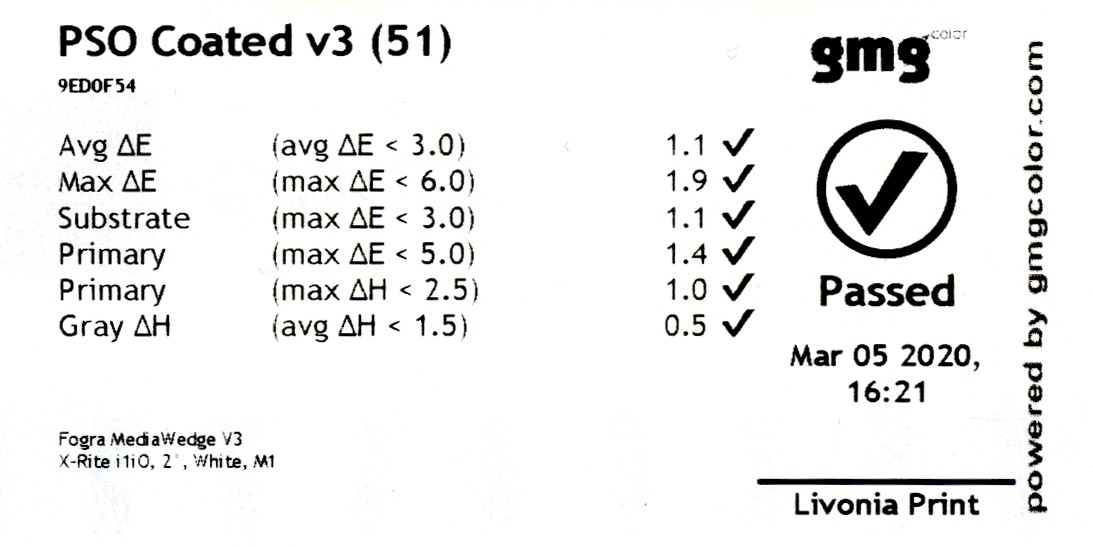
Jos toimitetusta värivedoksesta puuttuu jokin yllä mainituista tiedoista, vedos ei ole ISO-standardin mukainen eikä sitä voida käyttää kelvollisena painomateriaalina.
Jos värivedosten ja toimitettujen painotiedostojen välillä on ilmeinen ero (kohteet ovat vain tiedostoissa tai vain painetuissa vedoksissa; tiedoston luontipäivämäärä on myöhäisempi kuin vedoksissa oleva päivämäärä jne.), näitä vedoksia ei voida käyttää kelvollisena painoviitteenä.
Jos toimitetun värivedoksen laadusta on epäilyksiä, Livonia Print painaa 1–3 Livonia Print ISO -sertifioitua vedosta vaatimustenmukaisuuden tarkistamiseksi. Jos vedokset eivät täsmää, siitä ilmoitetaan asiakkaalle. Tarvittaessa Livonia Printin värivedokset lähetetään asiakkaalle hyväksyttäväksi, ja niistä voidaan periä lisämaksu.
VÄRIVEROSTEN HYVÄKSYMINEN
Jos värivedokset ja PDF-tiedostot toimitetaan pinnoittamattomina PSO v2 -muodossa, Fogra 29/30/47 -standardin mukaisesti valmistettuina ja painatukseen valitaan kellertävä paperi, värivedokset voidaan hyväksyä referenssiksi.
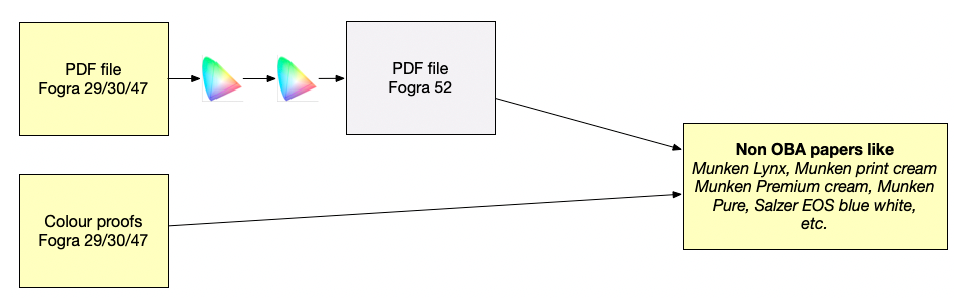
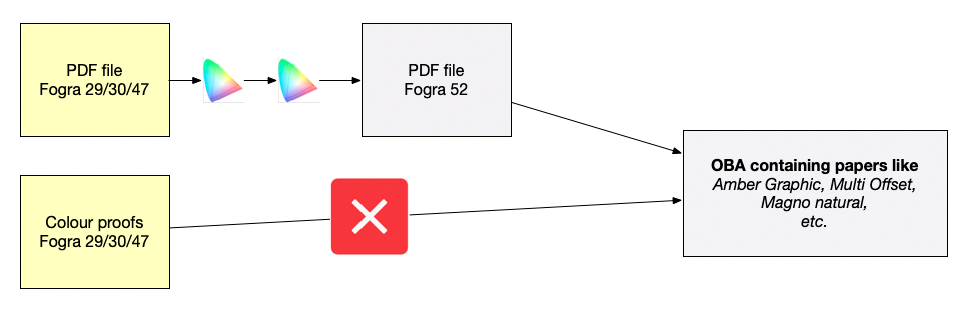
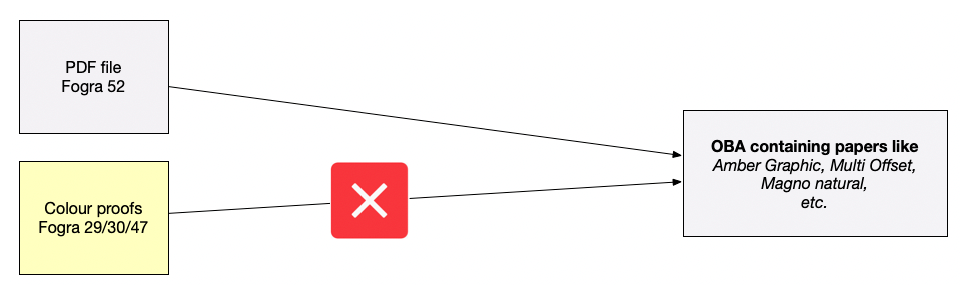
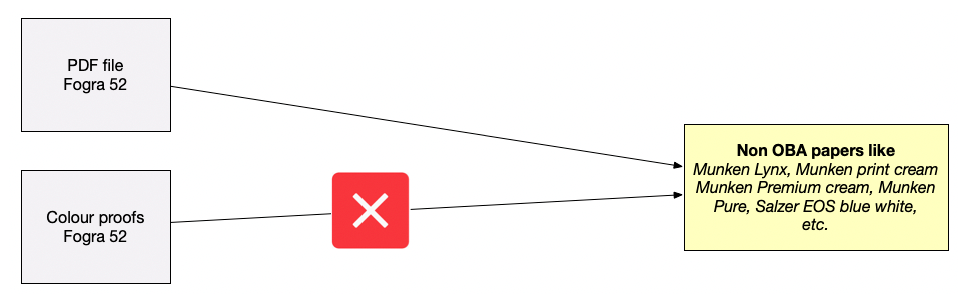
AIKAISEMMIN PAINETUN NÄYTEKIRJAN KÄYTTÖPERUSTEET SEURAAVAN UUSINTAPAINOKSEN VIITTEENÄ
Kaikki Livonia Printin tilaukset painetaan tarkasti ISO12647-2-standardin mukaisesti. Siksi ainoa pätevä viite ensimmäiselle painokselle tai mahdollisille uusintapainoksille ovat yllä kuvattujen ohjeiden mukaisesti painetut sertifioidut värivedokset.
Tekijät, kuten esimerkiksi muutokset paperin, musteen ja muun materiaalin tuotannossa tai paperin ja materiaalien ikääntyminen, ovat usein syitä siihen, miksi uusintapainosta ei voida yhdistää aiemmin painettuun näytteeseen.
Jos asiakas haluaa ehdottomasti käyttää aiemmin painettua näytekirjaa referenssinä, käyttäjä voi yrittää säätää värejä, jos erot ovat minimaaliset. Tällaista näytettä ei kuitenkaan pidetä pätevänä referenssinä painoon.
Jos painotyöntekijä epäilee värien täsmällisyyden mahdollisuutta, painoprosessi keskeytetään lisätietojen hankkimista varten, mikä aiheuttaa asiakkaalle lisäkustannuksia.
Pahvikirjaprojekteissa tiedostojen valmistelu aukeamille ja oikeassa sivujärjestyksessä on olennaista. Katso esimerkki täältä.
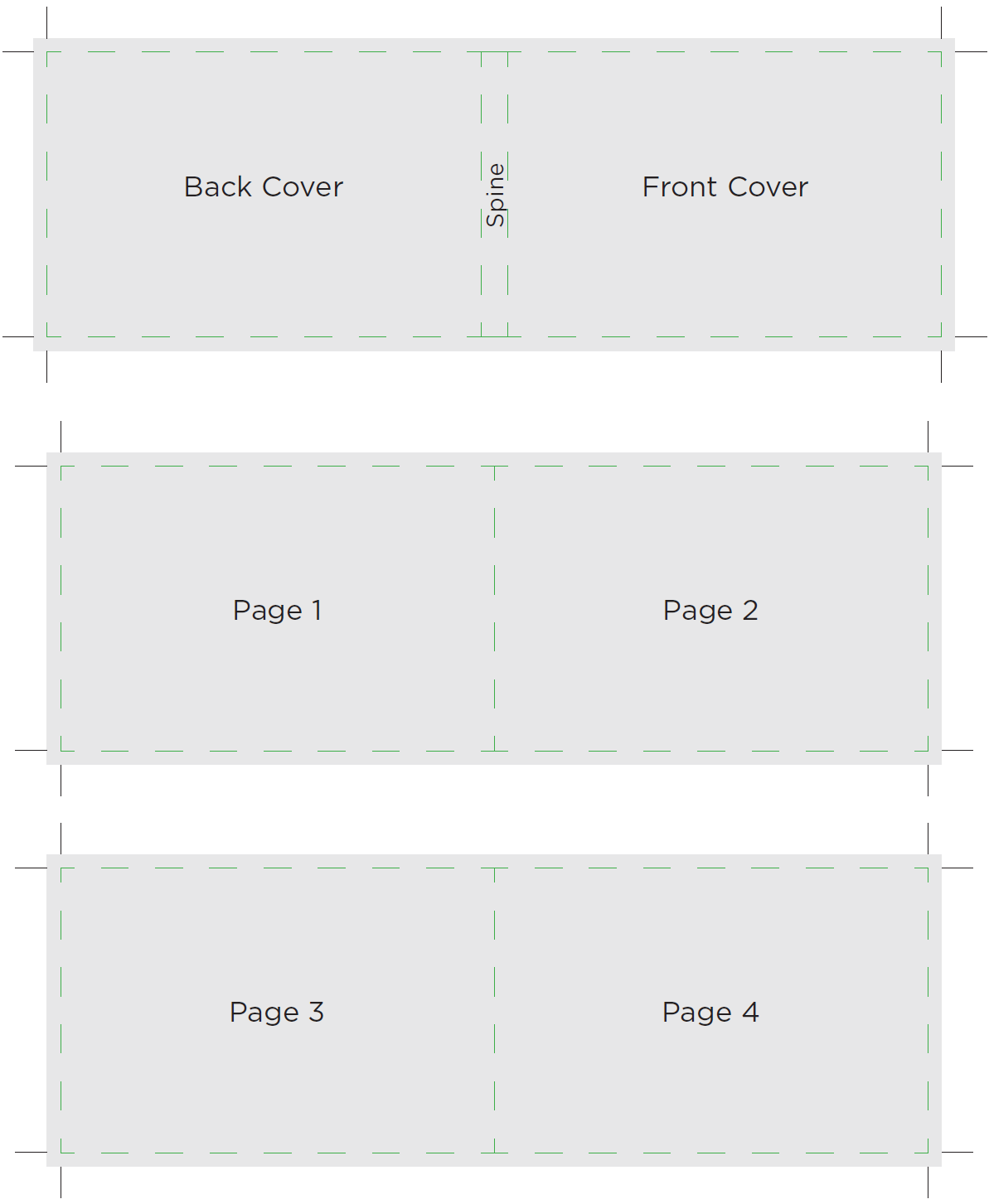








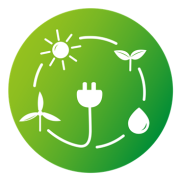


Täytä lomakkeemme ja pyydä tarjous tai käy myyntitiimiemme luona eri puolilla Eurooppaa